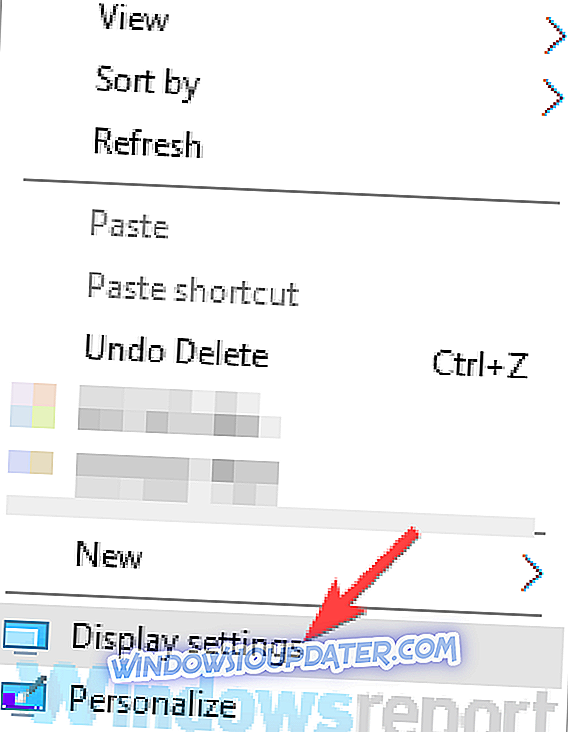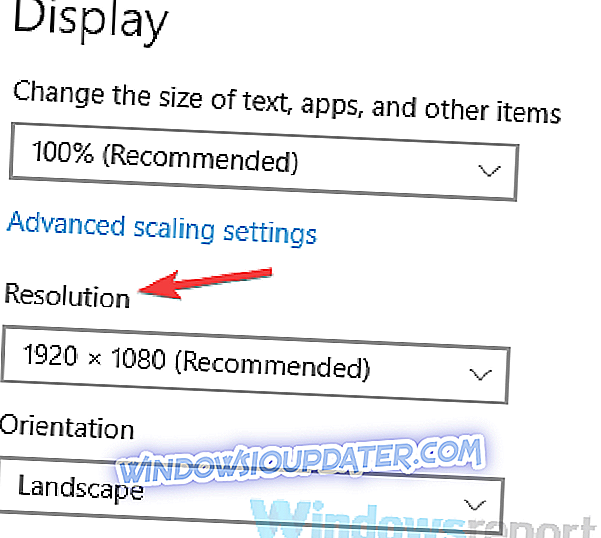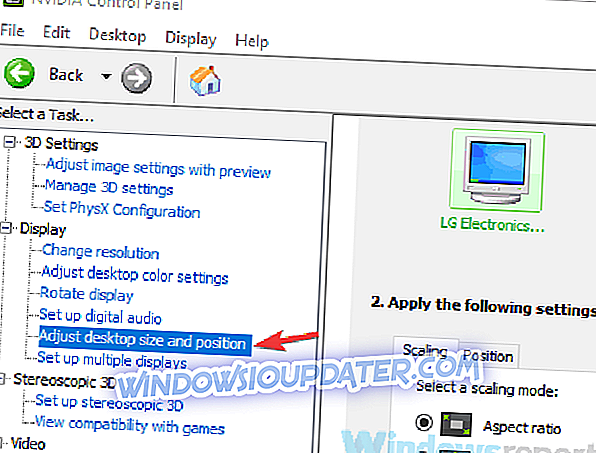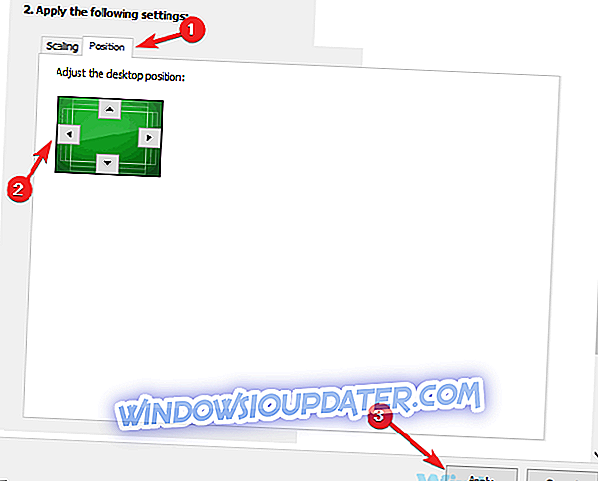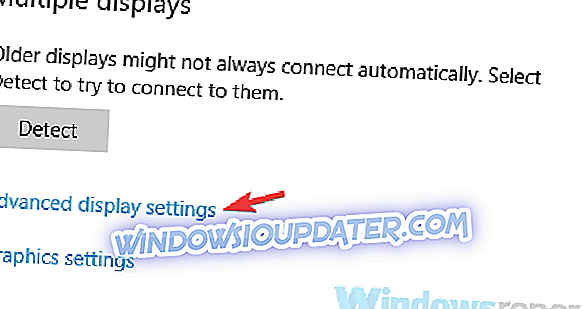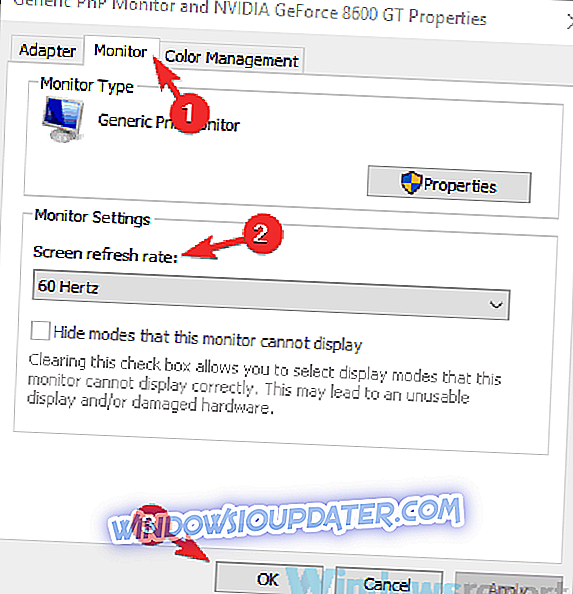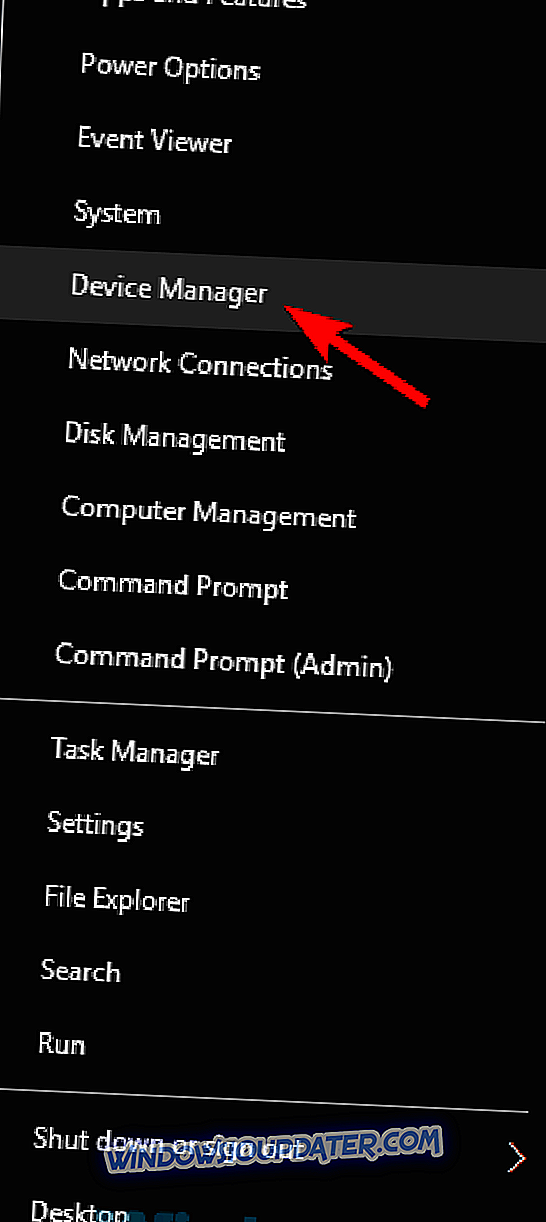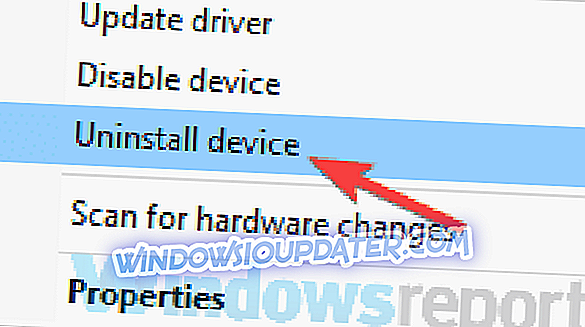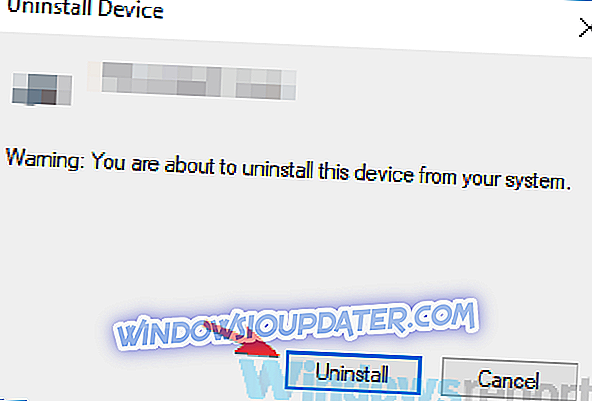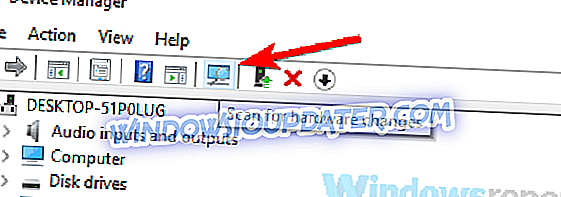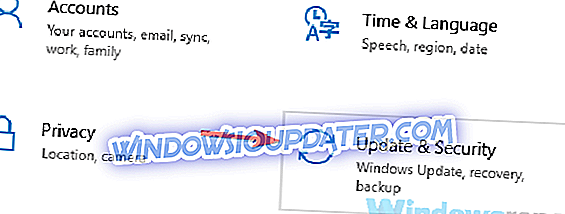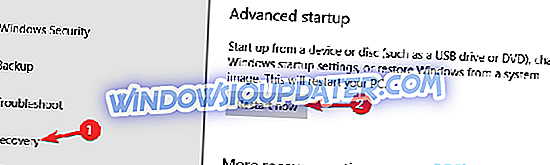Ramai pengguna Windows melaporkan bahawa skrin mereka beralih ke kanan. Ini adalah masalah yang luar biasa dan aneh yang boleh mengganggu kerja anda, tetapi ada cara untuk menyelesaikan masalah ini, dan kami akan menunjukkan kepada anda bagaimana.
Isu skrin boleh agak menjengkelkan, dan jika skrin anda beralih ke kanan atau kiri, anda mungkin mempunyai beberapa masalah menggunakan PC anda. Sebagai contoh, anda mungkin tidak dapat menutup aplikasi tertentu atau mengakses ciri tertentu dengan mudah.
Seperti yang anda lihat, ini adalah masalah yang menjengkelkan, tetapi terdapat banyak masalah yang sama. Bercakap tentang masalah paparan yang sama, berikut adalah beberapa masalah biasa yang dilaporkan pengguna:
- Skrin komputer beralih mendatar - Kadangkala skrin anda boleh beralih ke sisi dan untuk menyelesaikan masalah, dinasihatkan untuk memeriksa resolusi skrin anda dan menyesuaikannya.
- Skrin komputer riba beralih ke kiri - Kadangkala skrin komputer riba anda boleh beralih ke kiri, dan jika itu berlaku, pastikan untuk memeriksa panel kawalan kad grafik anda dan menyesuaikan semula skrin anda.
- Pusat skrin keluar Windows 10 - Jika skrin anda berada di tengah-tengah, isu itu mungkin kadar penyegaran anda. Hanya menyesuaikan semula kadar penyegaran dan masalahnya perlu diperbaiki.
- Komputer, skrin desktop beralih ke kanan - Masalah ini kadang-kadang boleh berlaku kerana tetapan monitor anda. Gunakan butang fizikal pada monitor anda untuk konfigurasi auto monitor anda dan masalahnya harus diselesaikan.
Pergeseran skrin ke kanan, bagaimana untuk memperbaikinya?
- Tukar resolusi anda
- Semak perisian kad grafik anda
- Gunakan pilihan imej Pusat
- Tukar kadar penyegaran anda
- Pasang semula pemacu kad grafik anda
- Kemas kini pemandu anda
- Semak konfigurasi monitor anda
- Mulakan PC anda dalam Mod Selamat
Penyelesaian 1 - Tukar resolusi anda
Menurut pengguna, jika skrin anda beralih ke kanan, masalah mungkin entah bagaimana berkaitan dengan resolusi paparan anda. Anda mungkin menggunakan resolusi yang tidak disokong sepenuhnya oleh monitor anda, dan ini menyebabkan skrin anda beralih.
Ini boleh menjadi masalah yang menjengkelkan, tetapi anda mungkin dapat memperbaikinya dengan menukar resolusi paparan anda. Untuk melakukannya, ikuti langkah berikut:
- Klik kanan desktop anda dan pilih Tetapan Paparan dari menu.
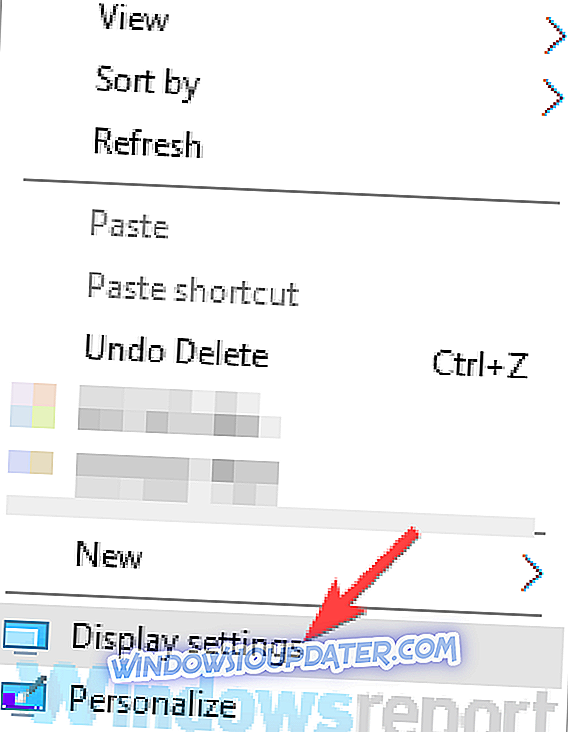
- Apabila aplikasi Tetapan dibuka, tetapkan resolusi yang lebih rendah. Resolusi anda sekarang akan berubah.
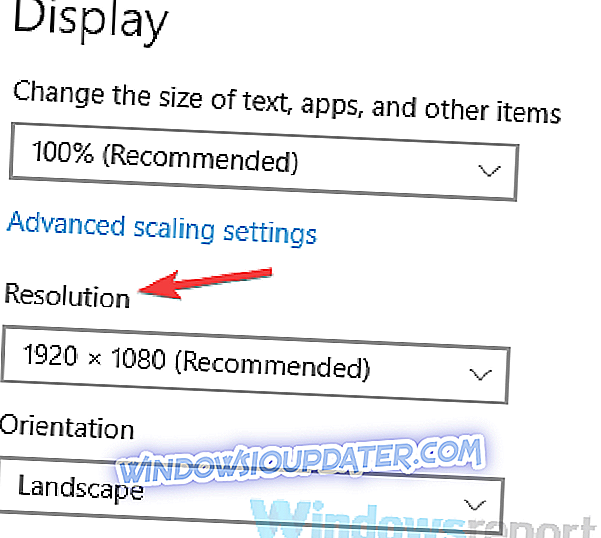
- Sekiranya masalah diselesaikan, klik Simpan butang perubahan . Jika tidak, klik Kembali .
Perlu diingat bahawa ini bukan penyelesaian yang kukuh, jadi anda mungkin perlu mengulanginya dan cuba beberapa resolusi yang berbeza sehingga anda dapat mencari yang berfungsi untuk anda.
Penyelesaian 2 - Semak perisian kad grafik anda
Jika skrin anda beralih ke kanan, masalahnya mungkin perisian kad grafik anda. Hampir semua kad grafik datang dengan perisian khusus mereka yang membolehkan anda mengkonfigurasi tetapan paparan anda seperti resolusi, skala dan kedudukan.
Ada kemungkinan beberapa tetapan ini diubah, dan itu menyebabkan ralat muncul. Untuk menyelesaikan masalah ini, anda hanya perlu melakukan yang berikut:
- Buka perisian kad grafik anda. Itu biasanya Panel Kawalan Nvidia atau Panel Kawalan Pemangkin.
- Sebaik sahaja anda membuka perisian kad grafik anda, pergi ke bahagian Paparan> Laraskan saiz dan kedudukan desktop .
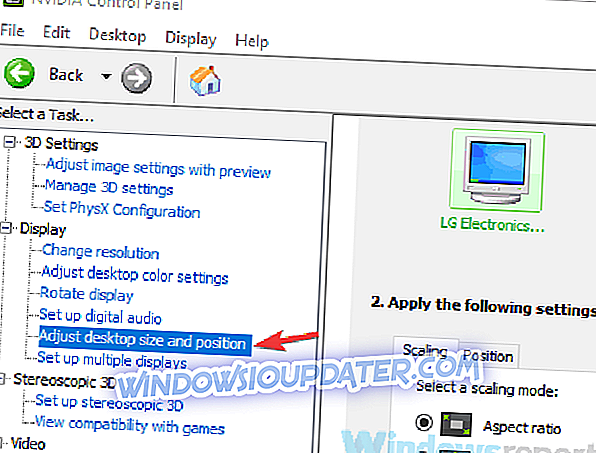
- Sekarang pergi ke tab Kedudukan dalam anak tetingkap kanan. Sekarang anda akan melihat kotak kecil dengan empat anak panah. Klik anak panah kiri sehingga paparan anda terpusat dengan betul. Sekarang klik Gunakan untuk menyimpan perubahan.
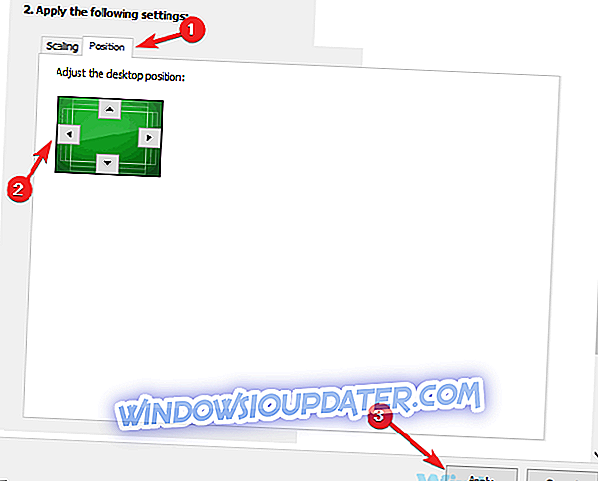
Selepas itu, masalah dengan skrin anda harus diselesaikan sepenuhnya dan semuanya akan mula berfungsi lagi. Perlu diingat bahawa langkah mungkin sedikit berbeza jika anda menggunakan grafik AMD atau Intel.
Penyelesaian 3 - Pilihan imej Pusat Penggunaan
Menurut pengguna, jika skrin anda beralih ke kanan, cara paling cepat untuk memperbaikinya adalah menggunakan pilihan Imej Imej. Untuk melakukannya, ikuti langkah-langkah berikut:
- Klik kanan desktop anda.
- Sekarang pilih pilihan Grafik> Sekat Panel> Imej Pusat .
Setelah melakukan itu, imej anda akan disesuaikan semula dan masalahnya akan diselesaikan. Kami harus menyebutkan bahawa ciri ini berkaitan dengan perisian kad grafik anda, dan anda mungkin tidak memilikinya pada PC anda jika anda tidak mempunyai pemandu yang betul dipasang.
Penyelesaian 4 - Tukar kadar penyegaran anda
Menurut pengguna, kadang-kadang skrin anda beralih ke kanan kerana kadar penyegaran anda. Rupa-rupanya, ini boleh berlaku jika anda menggunakan kadar penyegaran yang tidak disokong. Untuk membetulkan masalah, anda hanya perlu menyesuaikan kadar penyegaran dengan melakukan perkara berikut:
- Buka Tetapan Paparan seperti yang ditunjukkan pada Penyelesaian 1 .
- Tatal ke bawah dan klik Tetapan paparan lanjutan .
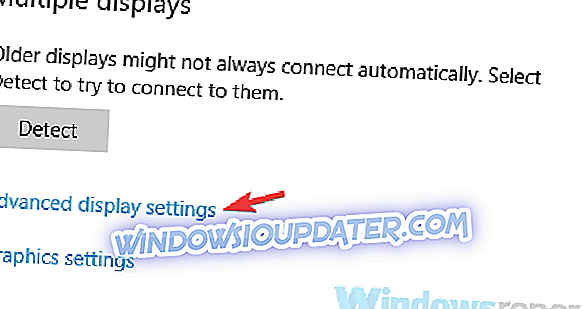
- Sekarang klik Ciri penyesuai Paparan untuk Paparan 1 .

- Tetingkap baru akan muncul. Pergi ke tab Monitor dan tetapkan kadar penyegaran Skrin ke nilai yang dikehendaki. Selepas itu, klik Terapkan dan OK untuk menyimpan perubahan.
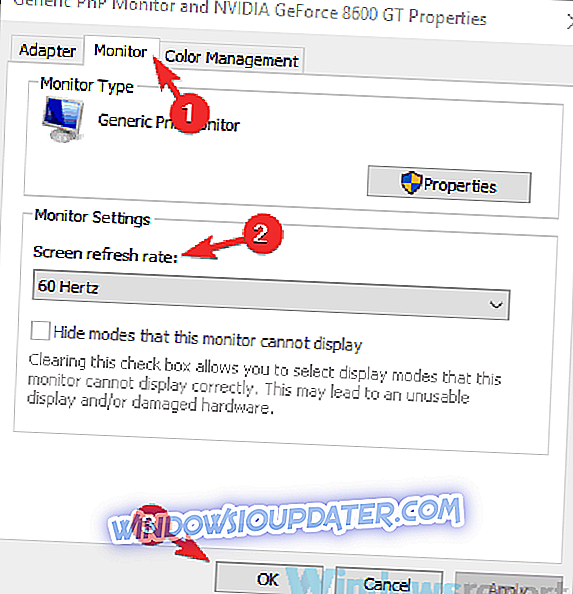
Perlu diingat bahawa anda mungkin harus bereksperimen dengan nilai yang berlainan sehingga anda dapat mencari yang berfungsi untuk anda. Beberapa pengguna melaporkan bahawa masalah telah diselesaikan selepas beralih kepada resolusi 59Hz, jadi anda mungkin mahu mencuba itu.
Anda juga boleh menukar kadar penyegaran atau monitor anda dengan menggunakan perisian panel kawalan kad grafik anda. Perlu diingat bahawa anda hanya perlu menggunakan kadar penyegaran yang disokong oleh monitor anda melainkan anda ingin menyebabkan kerosakan yang berpotensi.
Penyelesaian 5 - Pasang semula pemacu kad grafik anda
Jika skrin anda beralih ke kanan, masalah mungkin disebabkan oleh pemandu kad grafik anda. Pemandu anda mungkin rosak dan yang boleh membawa kepada kesalahan ini dan banyak lagi. Walau bagaimanapun, anda boleh membetulkan isu itu dengan memasang semula pemacu kad grafik anda. Untuk melakukannya, ikuti langkah berikut:
- Klik kanan butang Mula dan pilih Pengurus Peranti dari senarai.
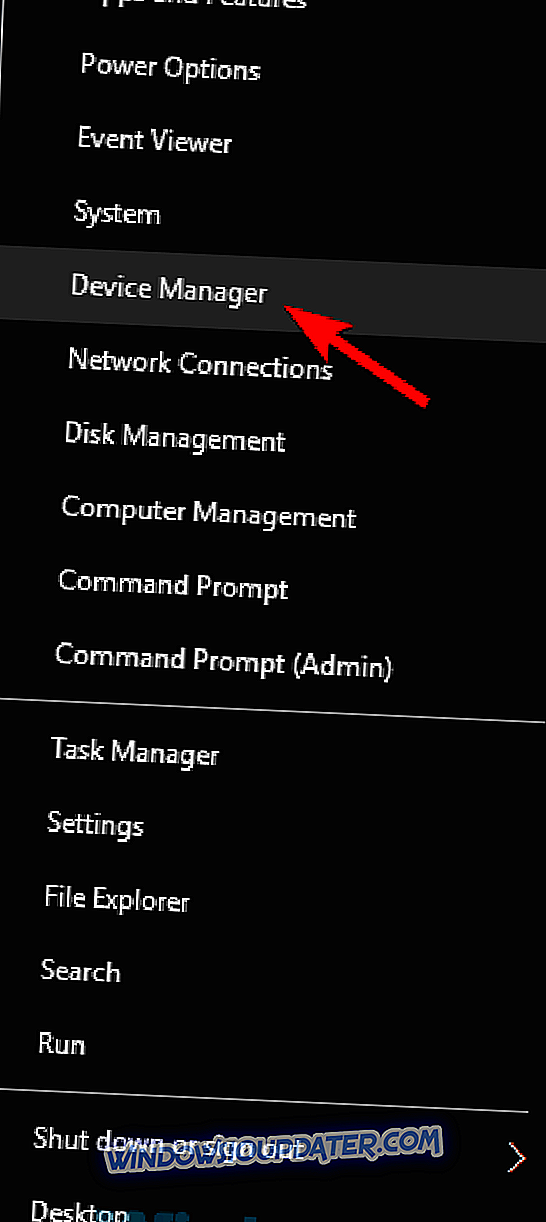
- Cari pemandu kad grafik anda, klik kanan dan pilih Uninstall device dari menu.
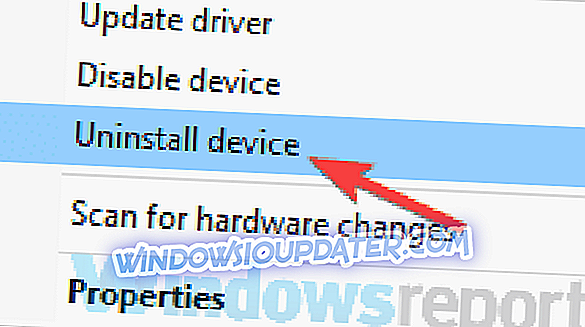
- Apabila dialog pengesahan muncul, semak Alih perisian pemandu untuk peranti ini, jika tersedia, dan klik Nyahpasang .
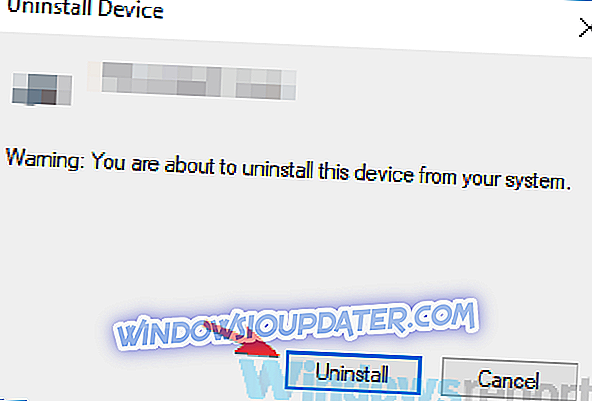
- Selepas menyahpasang pemacu, klik Pindai untuk butang perubahan perkakasan .
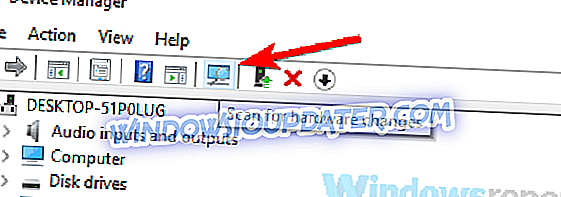
Dengan berbuat demikian, anda akan memasang pemacu lalai dan isu itu harus diselesaikan.
Penyelesaian 6 - Kemas kini pemandu anda

Kadang-kadang masalah paparan boleh muncul jika pemandu anda sudah ketinggalan zaman. Jika skrin anda beralih ke kanan, anda boleh membetulkan masalah dengan mengemaskini pemacu anda. Cara terbaik untuk melakukannya ialah melawat laman web pengilang kad grafik anda dan muat turun pemacu terkini untuk model anda.
Selepas memuat turun dan memasang pemacu terkini, semak apakah masalah masih ada. Memuat turun pemandu secara manual kadang-kadang boleh menjadi tugas yang membosankan, terutama jika anda tidak tahu model kad grafik anda dan bagaimana untuk memuat turun pemandu.
Walau bagaimanapun, anda sentiasa boleh menggunakan penyelesaian pihak ketiga seperti Pemanas Pemandu TweakBit untuk mengemaskini pemacu anda secara automatik dengan hanya beberapa klik. Ia bukan sahaja akan mengimbas dan menunjukkan kepada anda pemandu mana yang sudah ketinggalan zaman, tetapi ia juga akan mendapati versi pemandu yang betul. Ini akan membuat anda selamat daripada memuat turun dan memasang versi pemacu yang salah, yang boleh merosakkan sistem anda.
Setelah pemandu anda up to date, masalahnya harus diselesaikan.
Penyelesaian 7 - Semak konfigurasi monitor anda
Jika anda menggunakan PC desktop, mungkin skrin anda beralih ke kanan kerana konfigurasi monitor anda. Ada kemungkinan bahawa seseorang telah memalukan konfigurasi monitor anda dan menyebabkan masalah ini.
Untuk menyelesaikan masalah ini, anda perlu menggunakan butang fizikal pada monitor anda untuk membuka menu tetapan dan kemudian mencari pilihan kedudukan skrin dan menyesuaikan semula skrin anda dengan betul. Di samping itu, anda juga boleh menggunakan pilihan konfigurasi Auto dan itu akan menyesuaikan semula skrin anda secara automatik.
Untuk melihat cara mengkonfigurasi monitor anda dengan betul, dinasihatkan untuk mencari manual arahan monitor untuk mendapatkan arahan terperinci tentang cara mengkonfigurasi monitor anda.
Penyelesaian 8 - Mula PC anda dalam Mod Selamat
Jika skrin anda beralih ke kiri, anda mungkin dapat membetulkan isu itu dengan hanya memasukkan Mod Selamat. Sekiranya anda tidak tahu, Safe Mode adalah segmen khusus Windows yang berjalan dengan tetapan lalai dan aplikasi, jadi jika anda menghadapi masalah dengan PC anda, Safe Mode adalah tempat yang bagus untuk memulakan penyelesaian masalah. Untuk masuk ke Safe Mode, lakukan perkara berikut:
- Buka aplikasi Tetapan dengan menekan pintasan Windows Key + I. Apabila aplikasi Tetapan dibuka, pergi ke bahagian Kemas Kini & Keselamatan .
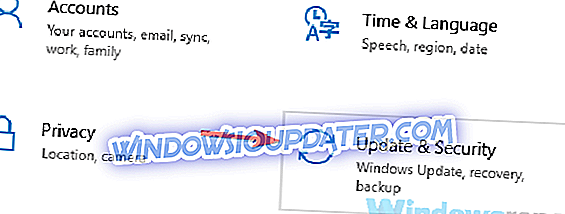
- Pilih Pemulihan dari menu di sebelah kiri. Pada panel kanan klik butang Mula semula sekarang .
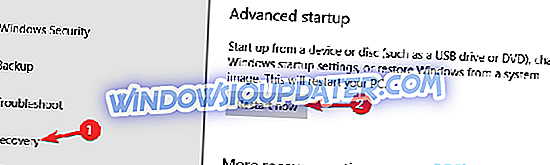
- Sekarang pilih Selesaikan masalah> Pilihan lanjut> Tetapan Permulaan . Sekarang klik butang Mula semula .
- Apabila PC anda dimulakan semula, senarai pilihan akan muncul. Sekarang anda hanya perlu memilih versi Safe Mode yang dikehendaki dengan menekan kekunci papan kekunci yang sepadan.
Sebaik sahaja anda masuk ke Safe Mode, periksa apakah masalah masih ada. Sekiranya masalah tidak muncul, itu bermakna isu ini mungkin berkaitan dengan tetapan anda.
Masalah skrin mungkin agak menjengkelkan kerana mereka akan mengganggu penggunaan harian anda. Jika skrin anda beralih ke kanan atau kiri, semak periksa perisian panel kawalan kad grafik anda, atau menyusun semula monitor menggunakan kunci fizikal di atasnya. Sekiranya penyelesaian itu tidak berfungsi, jangan ragu untuk mencuba sebarang penyelesaian lain dari artikel ini.